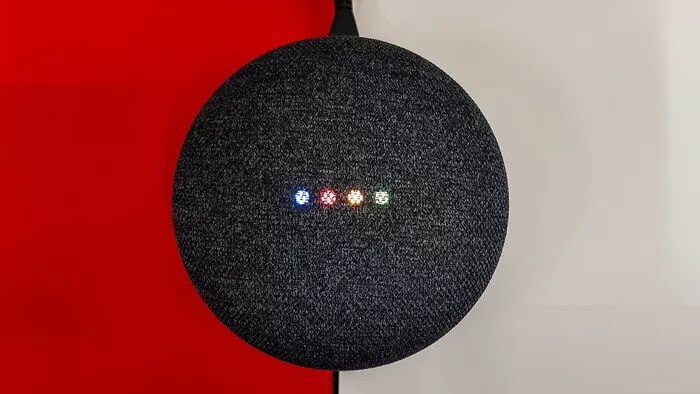كيفية إزالة أو إضافة حسابات Google إضافية من Google Home
مع وصول المساعد الذكي مثل Amazon Alexa و Google Home ، اتخذ العالم الرقمي قفزة هائلة نحو المستقبل. ما كان ذات يوم حكاية من مسلسل كوميدي حيث يأمر توني ستارك جارفيس – مساعده الشخصي الواعي – بأداء مهام معينة أصبح الآن حقيقة في متناول أيدينا.
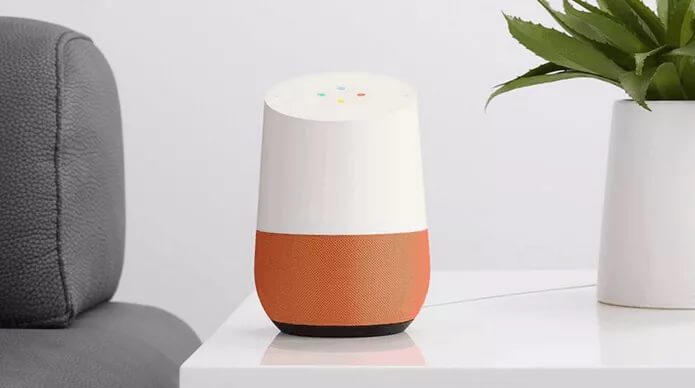
قدمت Google ، التي يمكن القول إنها أكبر شركة تقنية في العالم ، أول جهاز Google Home – Google Home Mini – إلى العالم في 4 أكتوبر 2017. بعد خمسة عشر يومًا ، أصدرت Google الإصدار الأصلي من Google Home والمتغير الأكبر ، Google Home Max ، على 11 ديسمبر.
إذا كنت قد حصلت بالفعل على أحد هذه الأجهزة ، فمن الأفضل أن تعرف التفاصيل الدقيقة لـ Google Home. من بين أشياء أخرى ، يجب أن يكون لديك دائمًا فكرة عن طريق الخروج الخاص بك إذا كنت تشعر بالملل أو غير راضٍ عن جهاز Google Home الخاص بك ، والتي من المحتمل أن تكون مناسبة نادرة ولكن لماذا تغامر؟
في هذه المقالة ، سنخبرك بكيفية إزالة حساب Google الخاص بك من جهاز Google Home الخاص بك.
إزالة الحساب من GOOGLE HOME
خطوات إزالة أو إلغاء ربط حساب Google الخاص بك من جهاز Google Home هي نفسها لكل من أنظمة Android و iOS. إليك كيف تفعل ذلك.
الخطوة 1.
قم بتوصيل جهاز Android أو iOS (الهاتف أو iPad) بنفس شبكة Wi-Fi مثل جهاز Google Home.
الخطوة 2.
افتح تطبيق Google Home على جهازك المحمول. اضغط على خيار الأجهزة في الزاوية العلوية اليمنى من الشاشة الرئيسية للتطبيق.
الخطوه 3.
ستجد هنا بطاقة الجهاز الخاصة بجهاز Google Home. اضغط على خيار القائمة في الزاوية العلوية اليمنى من بطاقة الجهاز.
الخطوة 4.
انتقل إلى الإعدادات> الحساب (الحسابات) المرتبط. اضغط على علامة “X” بجوار حساب Google الخاص بك. سترى مطالبة حيث ستسألك Google عما إذا كنت تريد إلغاء ربط الحساب. اضغط على Unlink لتأكيد الإجراء.
أضف حسابات إضافية إلى GOOGLE HOME
الآن بعد أن عرفت كيفية إلغاء ربط الحسابات من Google Home ، من الأفضل أن تعرف أيضًا كيفية إضافة أكثر من حساب Google إلى جهازك المنزلي. إليك كيف تفعل ذلك.
الخطوة 1.
قم بتوصيل جهاز Android أو iOS (الهاتف أو iPad) بنفس شبكة Wi-Fi مثل جهاز Google Home.
الخطوة 2.
افتح تطبيق Google Home على جهازك المحمول وانقر على خيار القائمة في الزاوية العلوية اليسرى.
الخطوه 3.
اضغط على السهم لأسفل بجوار حساب Google الحالي وستظهر لك قائمة منسدلة. الآن ، إذا كان الحساب الآخر الذي تريد إضافته مدرجًا في القائمة المنسدلة ، فحدده.
الخطوة 4.
في حالة عدم إدراجها ، انتقل إلى إدارة الحسابات> إضافة حساب. ستظهر لك قائمة بالمقدمين المتاحين. حدد Google من القائمة.
الخطوة 5.
أدخل بيانات اعتماد تسجيل الدخول لحساب Google الإضافي وسيتم ربطه بجهاز Google Home الخاص بك. بسيط!
افكار اخيرة
في عالم يشق فيه المساعدون الأذكياء طريقهم ببطء ولكن بثبات إلى الاتجاه السائد ، فمن الأفضل معرفة كيفية القيام بالمهام الأساسية والأكثر أهمية.
في حال كان لديك أي سؤال أو رأي ، يرجى التواصل معنا. نحب أن نسمع منك!